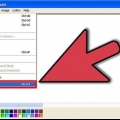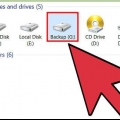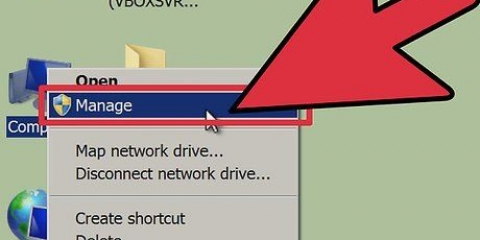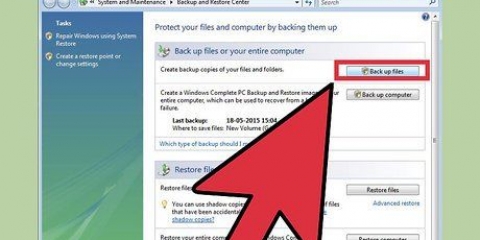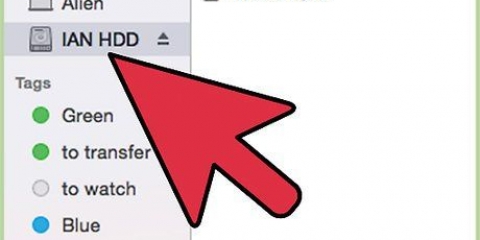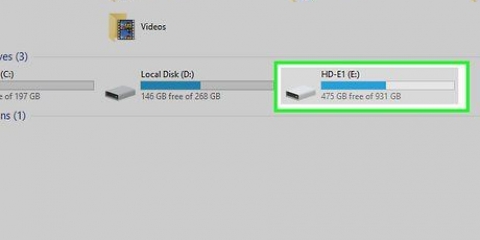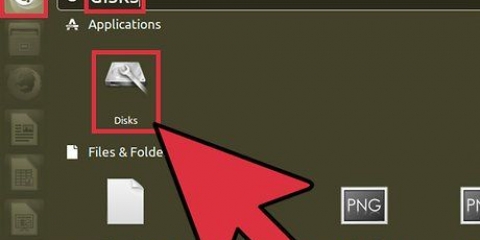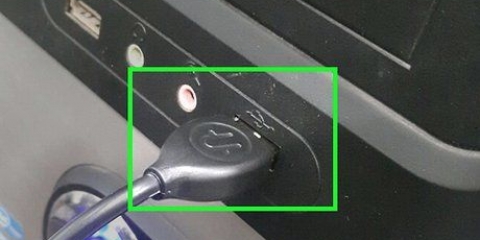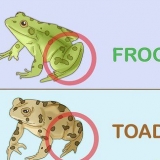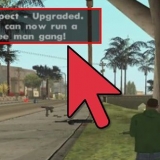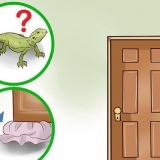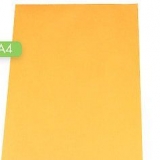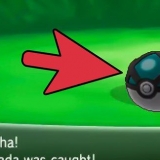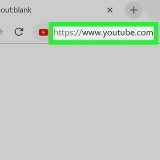Los discos duros externos consisten en un disco duro en una carcasa duradera y generalmente se conectan a una computadora a través de un cable USB o Firewire. Estos dispositivos son útiles para realizar copias de seguridad de los datos de su computadora, transferir archivos de una computadora a otra o simplemente almacenar archivos adicionales que no caben en el disco duro de su computadora. Puede haber varias razones por las que desea borrar todos los datos de un disco duro externo (en un proceso llamado "formateo"). Es posible que desee eliminar toda la basura del disco y comenzar un nuevo volumen, o puede que desee eliminar los datos confidenciales antes de vender o dar el disco duro a otra persona. Formatear una unidad también le permitirá cambiar el sistema de archivos utilizado por la unidad para organizar los datos. Aprender a borrar un disco duro externo puede ayudarlo a realizar estas tareas con facilidad.
Pasos
1. Copia de seguridad de todos los datos importantes en el disco duro. Si hay datos en el disco que necesita conservar, asegúrese de guardarlos en otro volumen (por ejemplo, el disco duro de su computadora) antes de formatear el disco duro externo.
2. Formatear el disco duro externo. Al formatear la unidad, se borran todas las referencias a los datos en un proceso diseñado para preparar la unidad para su uso con un sistema operativo y un sistema de archivos en particular, pero no se eliminarán los datos de la unidad. Los datos originales permanecerán completamente intactos hasta que se sobrescriban con datos nuevos y se recuperarán fácilmente con un programa de recuperación. el proceso es sencillo.
En una computadora con Windows, haga clic con el botón derecho en el icono de la unidad y seleccione "Formatear" en el menú contextual. Ajuste la configuración a su gusto, haga clic en `Inicio` y luego en `Aceptar`. Cuando la unidad se haya formateado, haga clic en `Aceptar`.En una Mac, abra el programa Disk Utility haciendo clic en su icono en la carpeta Aplicaciones. Seleccione su disco duro externo en el panel izquierdo y luego haga clic en el botón `Borrar` en el panel derecho (debajo de la pestaña `Borrar`). Haga clic en `Aceptar` para formatear la unidad.Tenga en cuenta que formatear el disco duro externo no elimina por completo los archivos confidenciales. Alguien con conocimientos informáticos avanzados puede recuperar sus datos incluso después de volver a formatear la unidad. Si la seguridad es una preocupación, asegúrese de tomar más medidas para limpiar la unidad.3. Ejecute un borrador en el disco duro externo. Si desea una forma más segura de borrar sus datos que formatear, puede ejecutar una utilidad de limpieza de disco. Estos programas funcionan escribiendo datos sin sentido en el disco duro, sobrescribiendo efectivamente sus datos antiguos para dejar espacio para los nuevos datos. Dos programas populares de limpieza de discos son Drive Cleanser de Acronis y Boot and Nuke de Darik.
Para borrar su disco externo con estas aplicaciones, instale el software y ábralo. Seleccione el disco duro externo en la interfaz del programa y elimine su contenido (este proceso suele llevar mucho tiempo). Tenga mucho cuidado al especificar la unidad que desea borrar para no borrar los datos del disco duro interno de su computadora.
4. Destruir físicamente el disco duro. Si la seguridad total es una preocupación y no planea volver a usar el disco duro nunca más, puede desarmarlo y romper los componentes internos. La mayoría de los discos duros externos tienen una carcasa que se puede quitar con un destornillador. Las partes internas son delicadas y pueden romperse efectivamente cubriéndolas con una toalla y golpeándolas con un martillo. Sin embargo, antes de usar este método, considere donar o reciclar su disco duro en un centro de reciclaje electrónico.
Artículos de primera necesidad
Disco duro externoSoftware para borrar discos durosToalla (opcional)martillo (opcional) Artículos sobre el tema. "Borrar un disco duro externo"